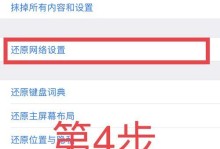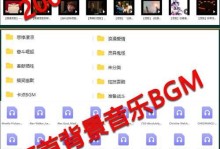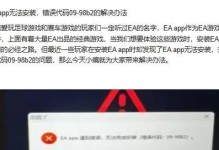随着技术的进步,越来越多的电脑用户开始尝试自己制作系统盘,以便在需要的时候能够轻松安装操作系统。而U盘作为一种便携且容量较大的存储设备,非常适合用来制作系统盘。本文将为大家介绍如何使用U盘制作系统盘的简易教程,让您轻松学会将U盘变成系统安装工具。
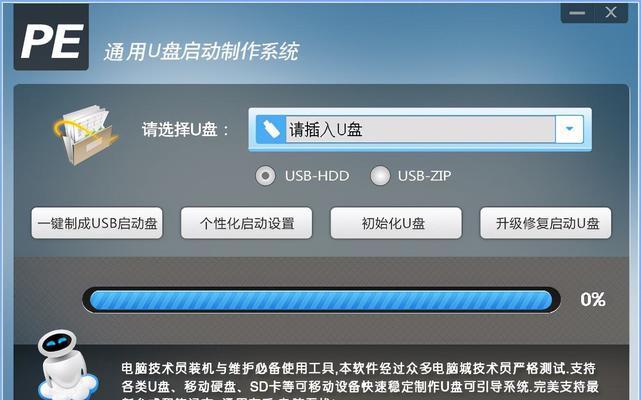
选择适合的U盘
从容量和质量上来看,至少需要一个容量为8GB的U盘,并确保其在正常使用状态下没有损坏。
备份重要数据
在制作系统盘之前,务必备份U盘上的所有重要数据,因为制作过程中U盘上的数据将会被全部清空。
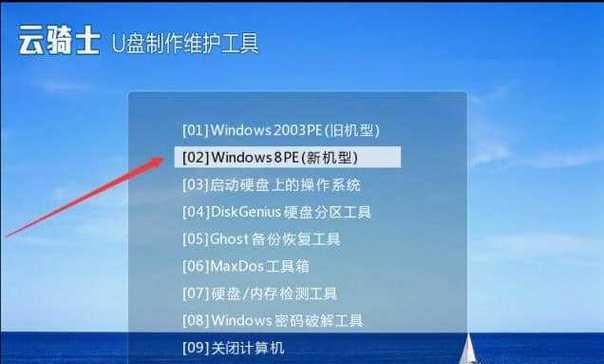
下载系统镜像文件
前往官方网站或其他可信赖的网站下载您想要安装的操作系统的镜像文件,并保存到电脑的硬盘上。
下载和安装制作工具
搜索并下载一个合适的制作系统盘的工具,如Rufus、WinToUSB等,并安装到电脑上。
插入U盘并打开制作工具
将U盘插入电脑的USB接口,并打开已安装的制作系统盘的工具。

选择镜像文件和U盘
在制作工具界面中,选择之前下载的镜像文件和要制作系统盘的U盘。
设置分区和格式化
根据制作工具的提示,设置分区大小和文件系统,并进行格式化操作,以便将U盘准备为系统安装盘。
开始制作系统盘
点击制作工具界面中的开始按钮,启动制作系统盘的过程。这个过程可能需要一些时间,请耐心等待。
安装系统盘上的操作系统
制作完成后,将U盘从电脑上拔出,并插入需要安装操作系统的电脑上。重启电脑,并按照安装界面中的提示完成操作系统的安装过程。
优化系统设置
安装完成后,根据个人需求和习惯,对新系统进行一些基础设置,如更改语言、安装必要的驱动程序、更新系统等。
备份系统盘
在使用新系统一段时间后,建议将新系统盘进行备份,以备不时之需。
系统盘的其他用途
制作完成的系统盘不仅可以用于安装操作系统,还可以作为紧急启动盘、系统故障恢复盘等其他用途。
遇到问题时的解决方法
在制作系统盘的过程中,可能会遇到一些问题,如制作失败、U盘无法被识别等。可以搜索相关的教程或咨询技术支持,以寻求解决方法。
保持系统盘的更新
随着操作系统的更新,可能会有更稳定和安全的版本发布。定期更新系统盘上的操作系统镜像文件,以便在需要重新安装系统时使用最新版本。
结语
通过本简易教程,您已经学会了如何使用U盘制作系统盘。制作自己的系统盘不仅可以帮助您轻松安装操作系统,还可以应对紧急情况和系统故障。希望本文对您有所帮助,并能够顺利完成制作系统盘的过程。祝您使用愉快!